gitflow 사용 및 pull request 하는 방법
gitflow
gitflow는 소프트웨어 형상 관리를 효율적으로 돕는 도구입니다. 이 글에서는 왜 쓰는지에 대해서보다는 어떻게 설정하는지에 대해서 다룹니다. 사용하는 IDE 에 따라서 아래 플러그인을 함께 설치해주도록 합시다.
- for vscode: https://marketplace.visualstudio.com/items?itemName=vector-of-bool.gitflow
- for jetbrains IDE: https://plugins.jetbrains.com/plugin/7315-git-flow-integration
- http://woowabros.github.io/experience/2017/10/30/baemin-mobile-git-branch-strategy.html
gitflow 초기화 및 feature 생성 (vs code 기준)
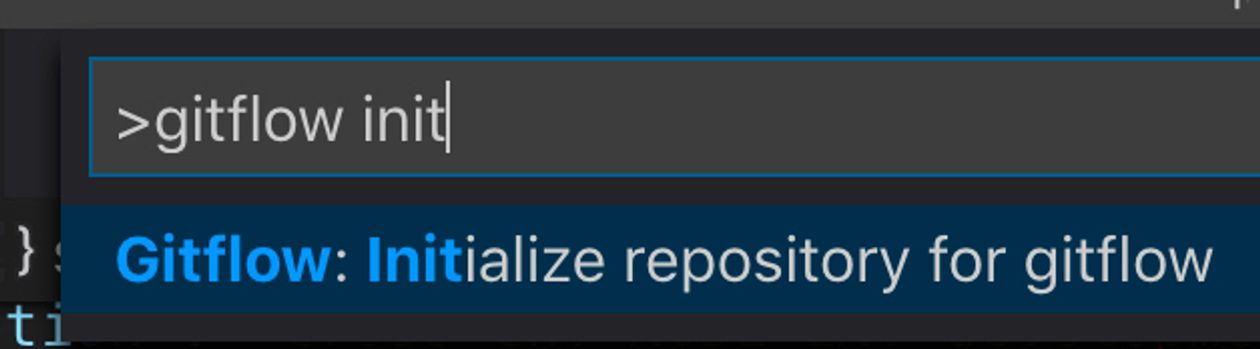
- 위와 같이 gitflow 초기화를 해줍니다. 모두 기본 세팅을 해주는데,
develop만cave로 바꿔서 설정해줍시다. 회사에서는 development 브랜치가 이름이 cave 이거든요. - gitflow feature start 를 하시면 새롭게 feature 브랜치를 생성할 수 있습니다.
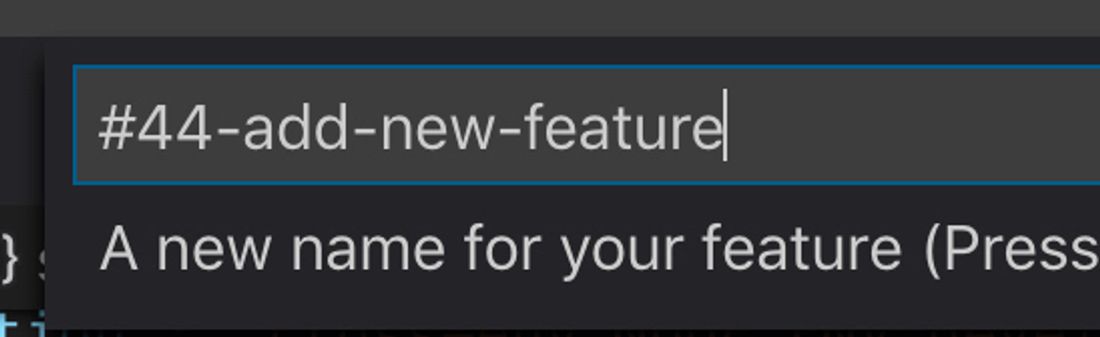
- 생성을 하면 에디터 하단에 feature 브랜치로 변경된 것을 알 수 있습니다.

- 개발을 진행하시다가, 커밋할 때가 되면 앞에 깃헙 이슈 발행 번호를 입력해서 저장하면 커밋 트래킹할 때 유용합니다. 깃헙에서 다 후킹을 해주거든요.

- 깃헙에서 보시면 아래와 같이 커밋 내역을 확인할 수 있습니다.
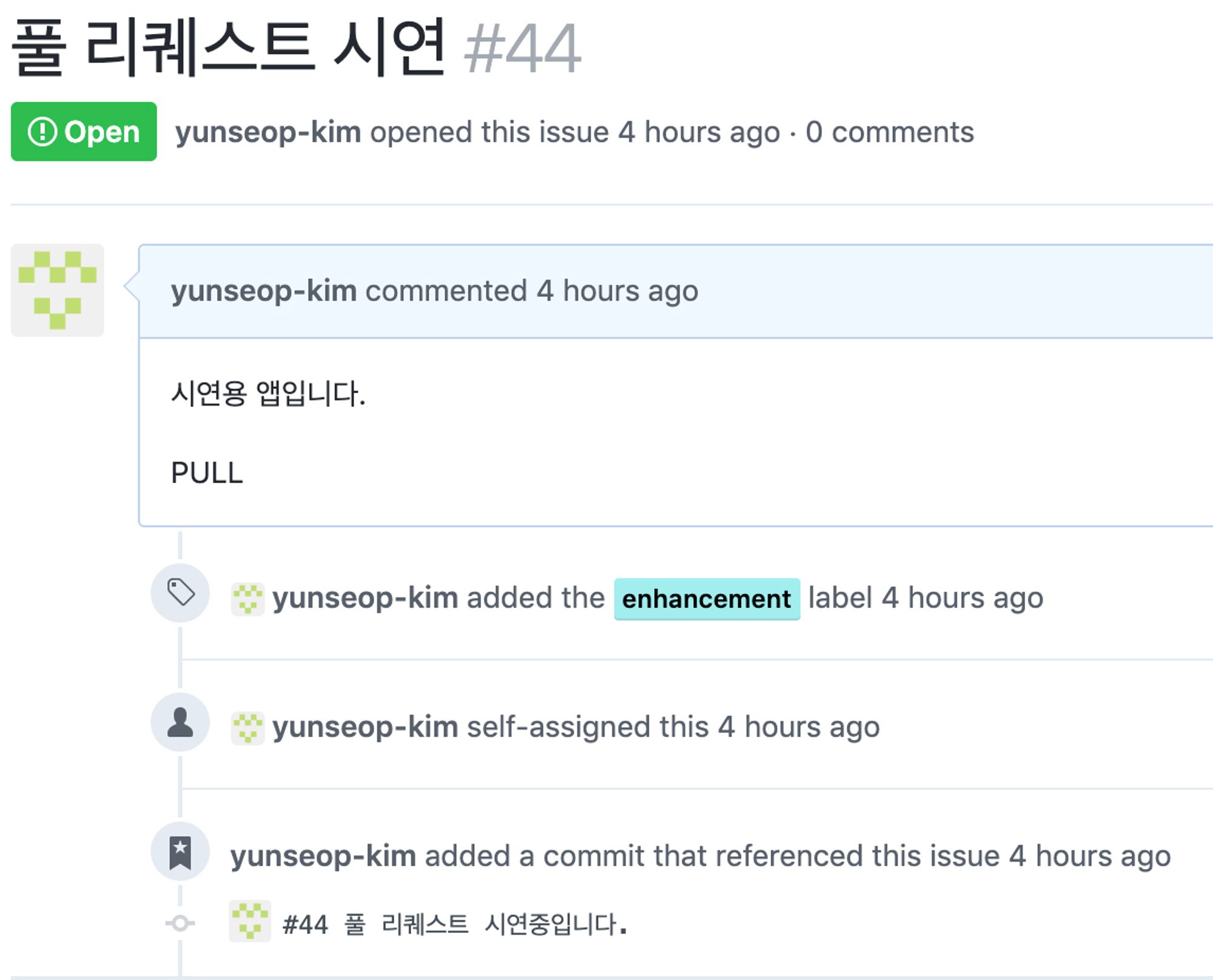
- Pull request를 만들어볼까요?
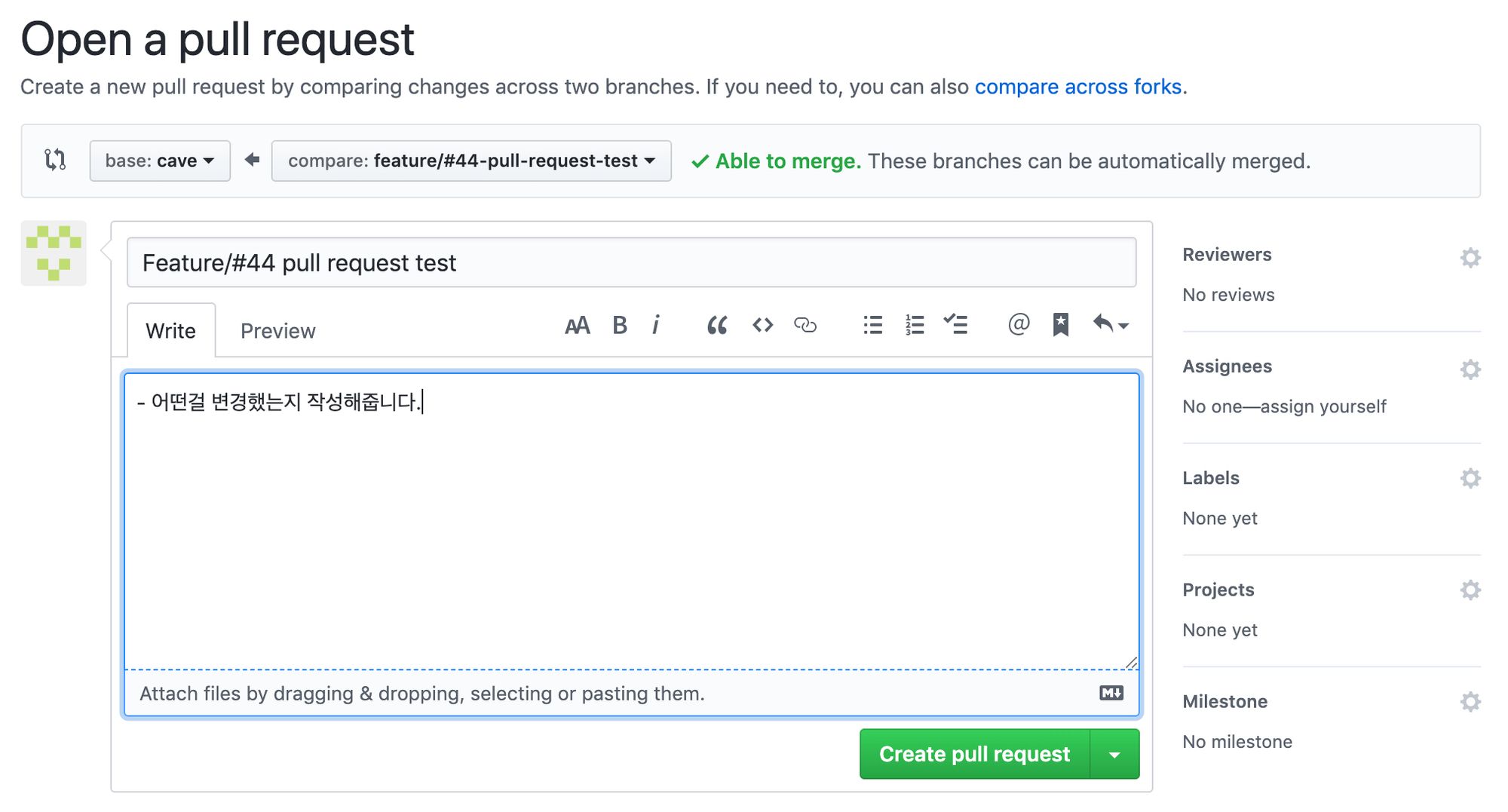
base에는 merge가 될 브랜치. 현재는 cave에 넣어야겠죠? 그리고 compare에는 내가 작업한 브랜치를 선택해줍니다.
메시지 란에는 작업내역과 하실 말씀을 적어주시구요, 우측에 Reviewer와 Assignees를 지정해줍니다. Reviewer는 말그대로 리뷰를 해주실 분들, 그리고 Assignees는 같이 작업하신 분, 코드 책임자를 넣어주시면 될 것 같습니다. 그리고 Labels, Projects, Milestone은 해당 스프린트에 맞게 알아서 지정해주시면 되겠습니다.
설정을 완료 하셨으면 Create pull request를 이용해 PR을 생성해줍니다.
- 커밋 로그를 보면서 커멘트를 남기는 방법입니다.
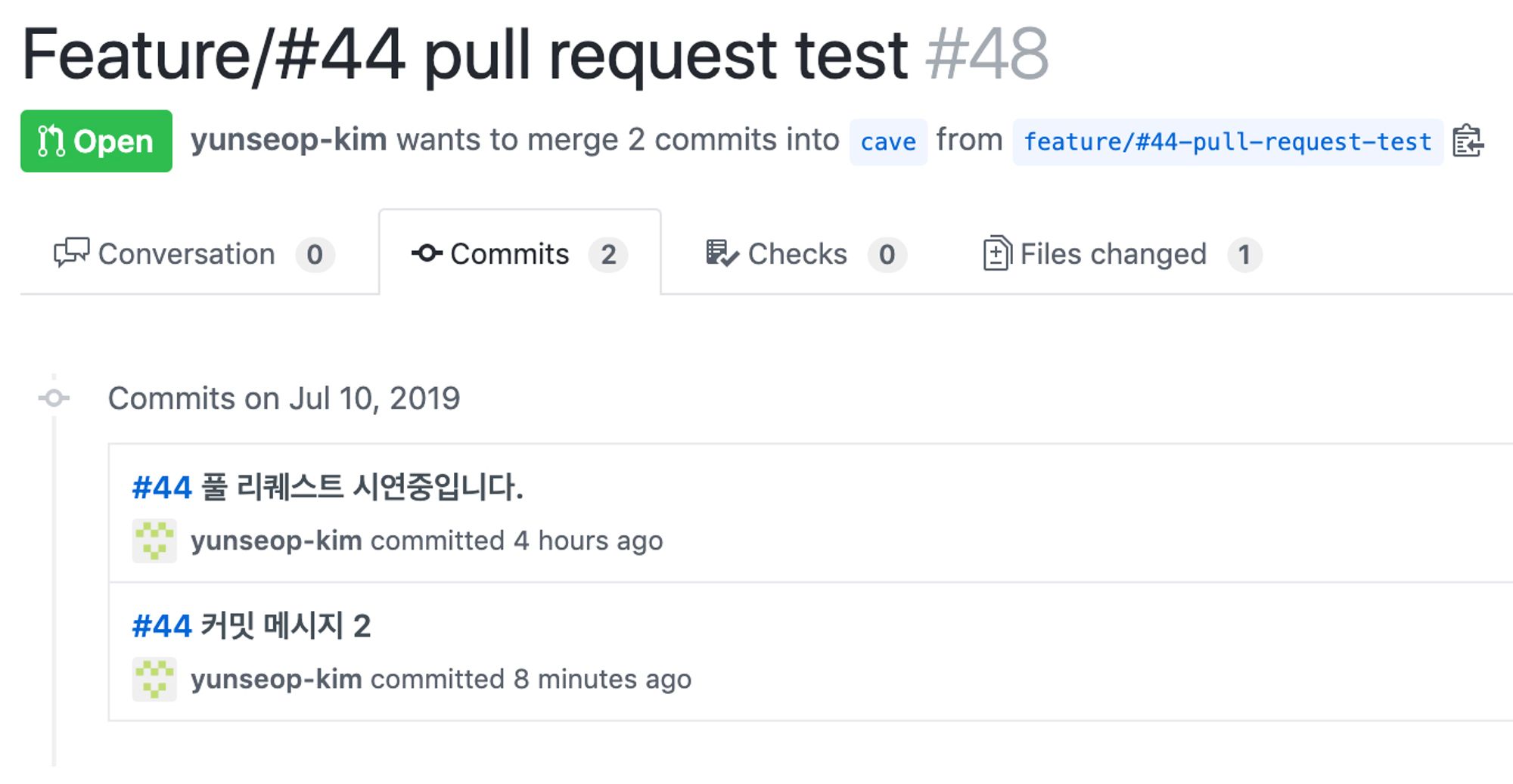
commits 탭에서 커밋 로그들을 확인가능합니다. 항목을 클릭하시면...
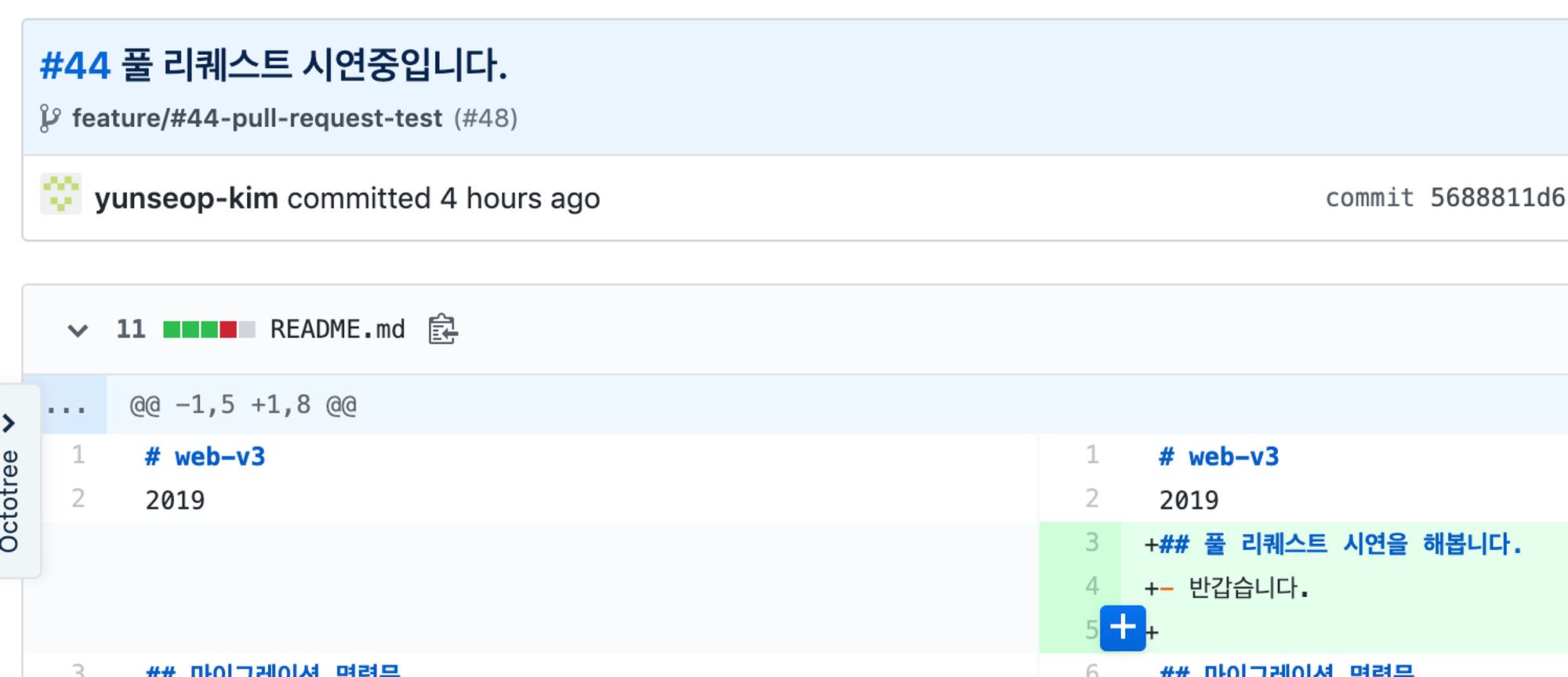
이렇게 + 버튼이 나옵니다. 버튼을 누르시면 커멘트를 다실 수 있어요. 코드를 어떻게 바꾸면 더 예쁠지, 좋은 설계에 대해서 토론을 하실 수 있어요!
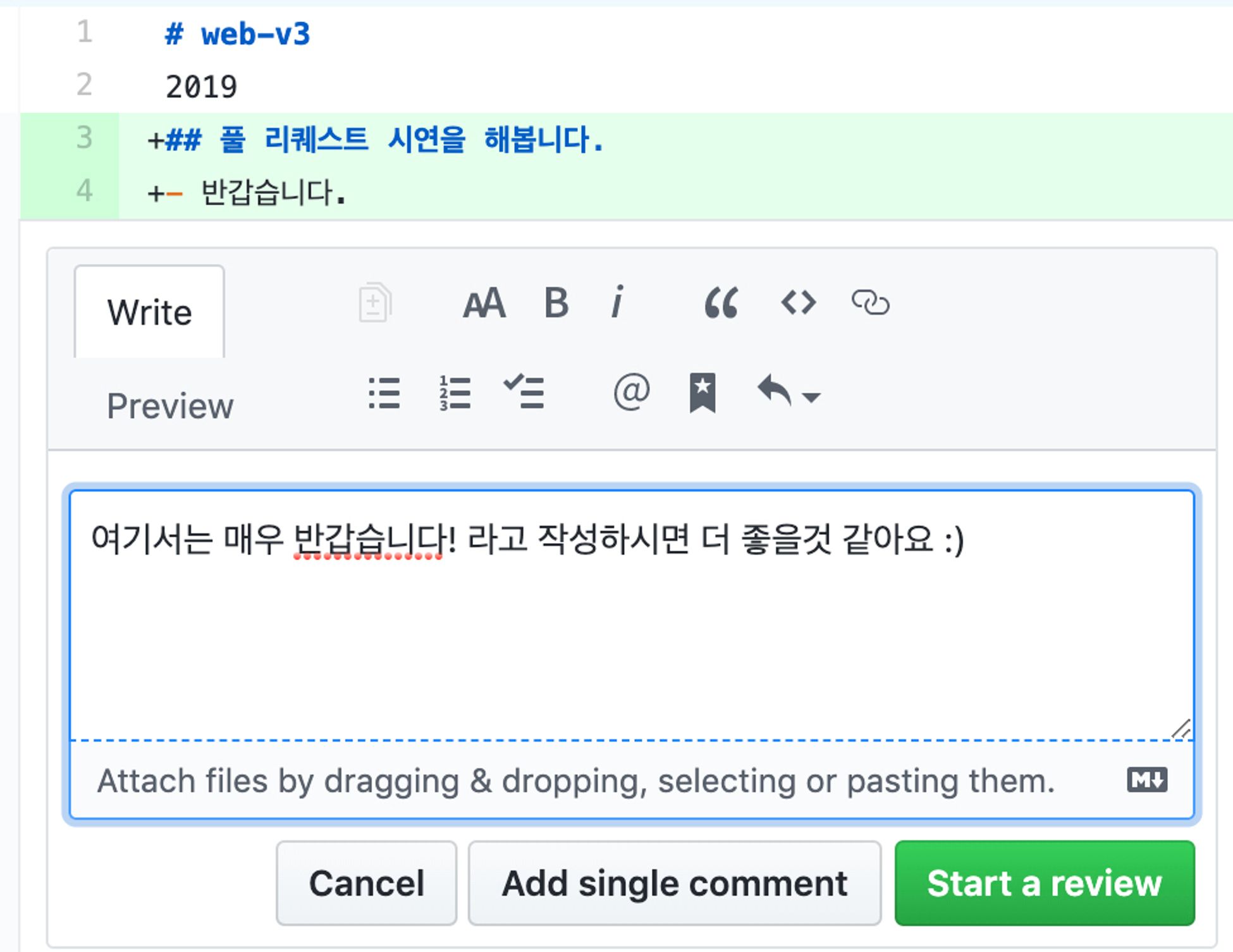
Start a review를 하시면 여러군데에 커멘트를 하신 후에 내용을 반영하실 수 있고, Add single comment를 하시면 그냥 댓글 하나만 남기실 수 있어요! 저는 Start a review를 해보겠습니다.
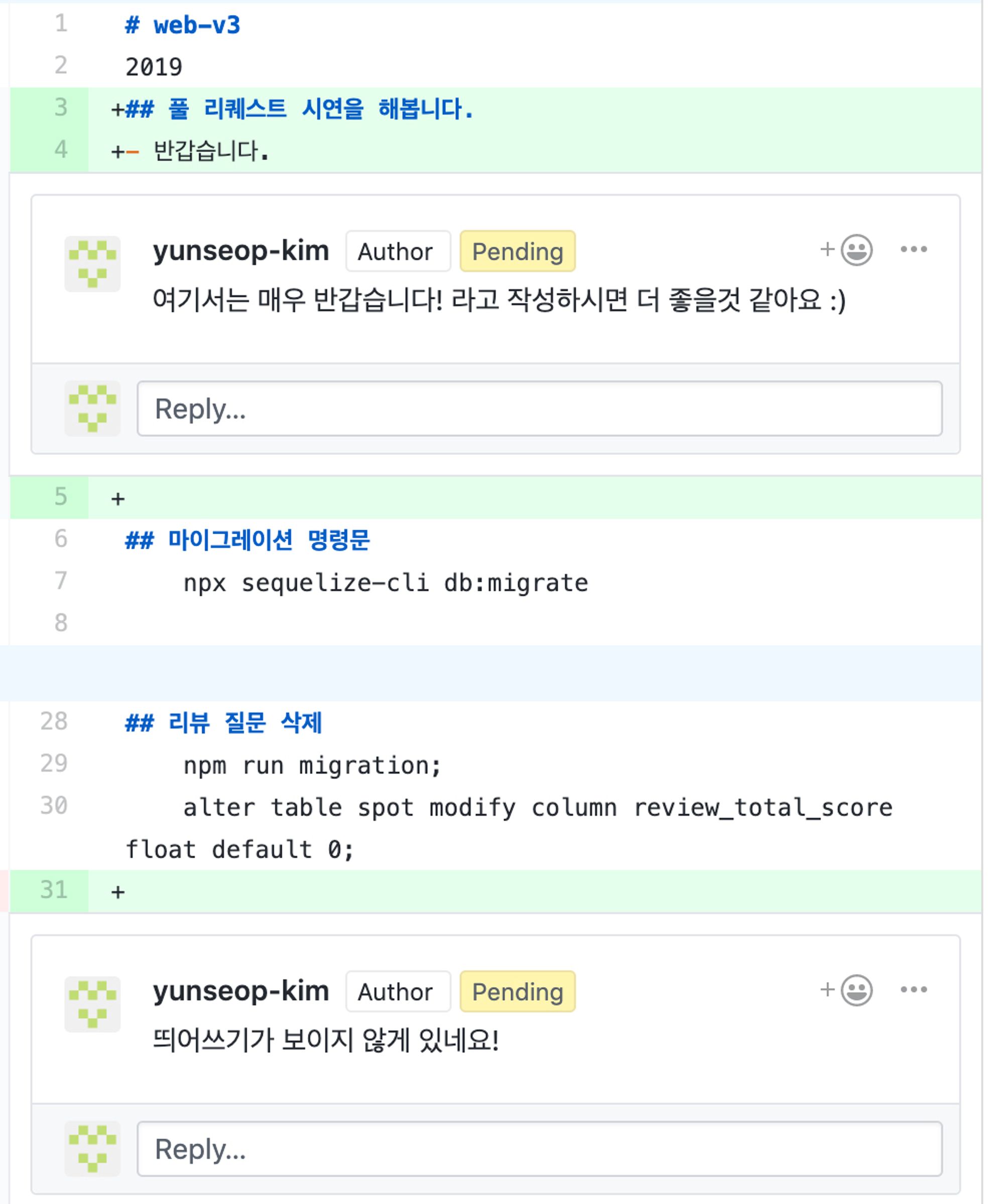
- 커멘트 작성을 마치셨으면 우측 상단에 Finish your review를 누르세요.
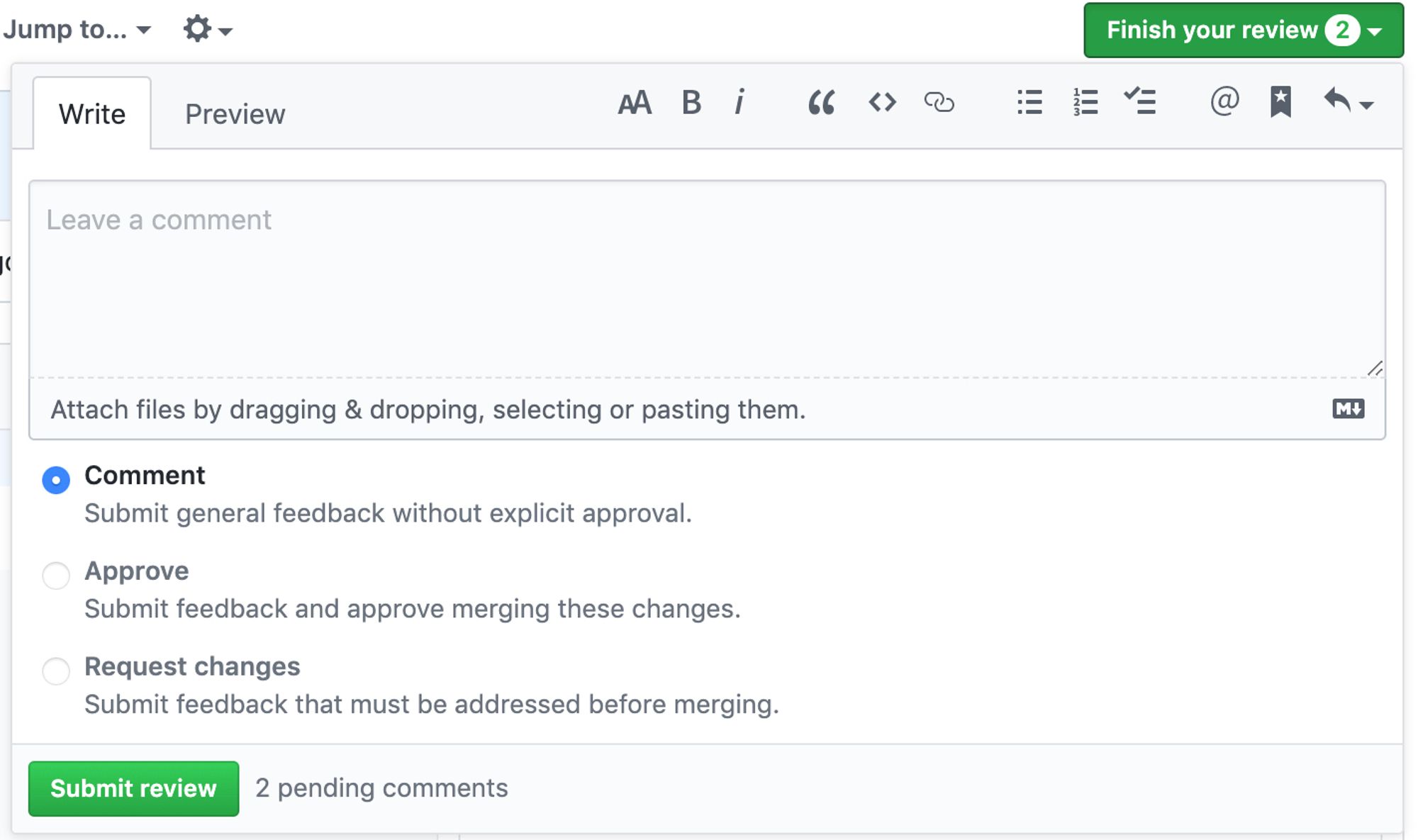
여기서도 추가적인 커멘트를 남기실 수 있구요, 아래 보면 Comment, Approve, Request change가 있습니다. 저는 현재 해당 PR의 생성자라서 Approve나 Request changes가 disabled 되어있는데, 리뷰어 분들께서는 선택이 가능하실 거에요.
- Comment는 댓글만 답니다.
- Approve는 해당 PR을 승인한다! 하는 내용입니다. 문제 없는것 같아요! 하는 의사 표현이죠.
- Request change는
아직 안해봤는데머지 하기 전에 반드시 수정해야 할 사항이 있음을 알려주는 내용입니다.
자, Submit review를 해보겠습니다.
- 리뷰 작성한 내역을 아래와 같이 확인하실 수 있습니다.
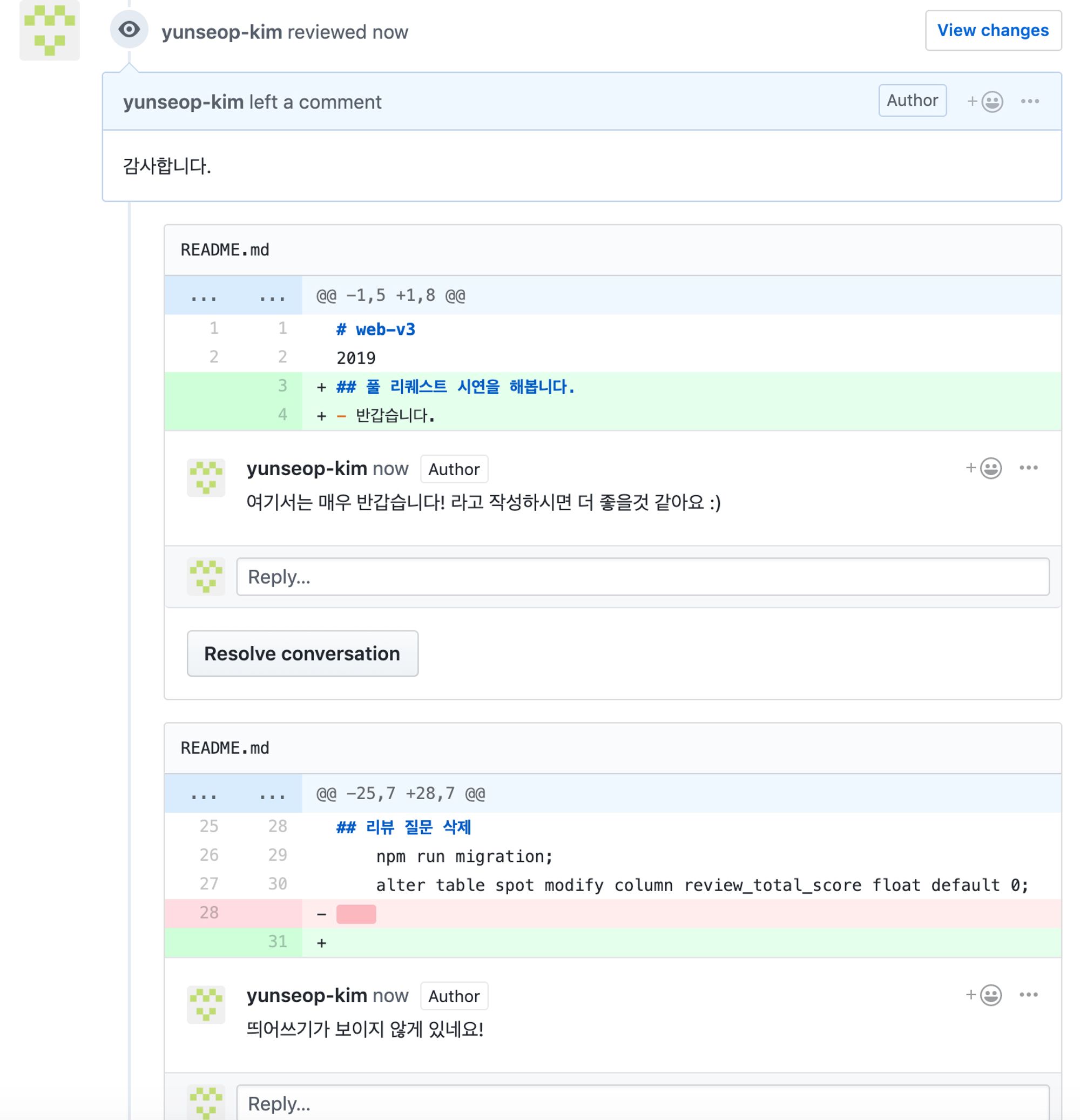
여담
- 현재 github에서 pull panda라는 앱을 인수했다고 합니다. 기능만으로 보면 풀리퀘스트 리마인더, 리뷰 시간 및 머지까지 걸린 시간 등을 분석해주는 기능을 제공합니다. 도입해서 함께 쓰면 코드리뷰 문화 만드는 데 도움이 많이 될 것 같습니다.
참고 자료